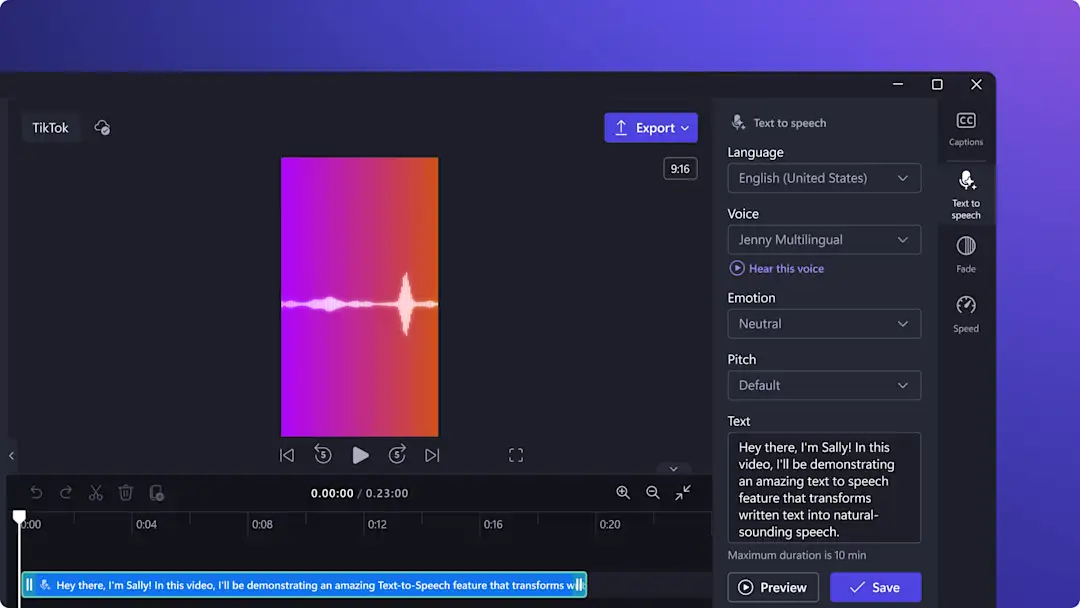Huomio! Tämä sisältö koskee henkilökohtaisia Clipchamp-tilejä. Kokeile type: entry-hyperlink id: 6aywL1ughjDB4YCcquEt1H, jos etsit lisätietoja Clipchampin työtileistä.
Tällä sivulla
Etsitkö helppoa tapaa luoda ja julkaista trendikkäitä TikTok-videoita?Clipchampin verkkovideoeditorilla voit luoda ammattimaisen näköisiä TikTok-videoita, joissa on tekstitys, räätälöity kertojan ääni sekä vihreän taustan, suodattimien ja kuvakerrosten kaltaisia erikoistehosteita. Muut sisällöntuottajat kaikkialta maailmasta voivat myös käyttää alkuperäisääniäsi.
TikTok on lyhyiden videoiden edelläkävijä. Sen missiona on edistää luovuutta ja tarjota viihdettä tuntikausiksi.Onpa visuaalinen TikTok-ilmeesi sitten millainen tahansa, Clipchampin TikTok-integroinnilla voit luoda ja jakaa helposti visuaalisesti yhdenmukaisia videoita.
TikTok-videon luominen ja Tiktokiin lataaminen Clipchampilla verkossa
Vaihe 1. Lataa videosi editoriin
Aloita TikTok-videosi oikein luomalla uusi video 9:16-kuvasuhteella. Voit ladata video- ja mediaresurssisi editoriin napsauttamalla mediasisällön tuontipainiketta ja valitsemalla mediasisältösi.Voit käyttää uudelleen muuta videosisältöä ja muuntaa sen pystyvideoksi kuvasuhdeasetuksilla.
Voit käyttää myös työkalupalkin arkistovideoiden ja kuvapankkikuvien välilehdiltä löytyvää arkisto- ja kuvapankkimateriaalia.Aloita editointi vetämällä ja pudottamalla mediasisältö aikajanalle.
Vaihe 2. Editoi TikTok-videotasi
Nyt on aika tehdä videonpätkistä mukaansatempaava TikTok-video.
Lisää siirtymiä
Aloita lisäämällä TikTok-videoosi tyylikkäitä siirtymiä videonpätkien väliin. Napsauta työkalupalkin Siirtymät-välilehteä ja vedä sekä pudota sitten siirtymä aikajanalle videonpätkien väliin. Siirtymä kohdistuu paikalleen automaattisesti.
Lisää tekstiä
Anna TikTok-videollesi nimi tekstiruudun avulla.Vedä ja pudota nimi aikajanalle videonpätkien yläpuolella. Muokkaa sitten tekstiä, väriä, kokoa, sijaintia ja muita ominaisuuksia ominaisuuspaneelissa.
Lisää tarroja ja kerroksia
Tee TikTok-videostasi entistä parempi lisäämällä tarroja ja kerroksia.Lisää teemaan sopivia tarroja ja kerroksia työkalupalkin Grafiikka-välilehdeltä.Vedä ja pudota elementit aikajanalle videon yläpuolelle.
Lisää TikTok-kertojaääni
Herätä videosi henkiin teksti puheeksi -toiminnolla. Kehittyneen tekoälytekniikkamme ansiosta kertojan lisääminen TikTok-videoihin on helppoa.Tarjolla on yli 400 realistisen kuuloista ääntä sekä laaja valikoima aksentteja, ikiä, äänensävyjä ja kieliä, joten löydät varmasti juuri omaan videoosi täydellisesti sopivan tekoälyäänen.
Napsauta tallentamisen ja luomisen välilehteä työkalupalkissa. Napsauta sitten teksti puheeksi -toimintoa. Näyttöön avautuu ponnahdusikkuna. Noudata siinä saamiasi ohjeita.Vedä ja pudota kertojaääni aikajanalle videonpätkien alapuolelle.
Vaihe 3. Vie ja jaa videosi TikTokiin
Kun olet valmis tallentamaan videosi ja jakamaan sen TikTokiin, napsauta Vie-painiketta.Jatka valitsemalla videon laatu.Suosittelemme valitsemaan tarkkuudeksi 1080p, sillä tämä takaa TikTok-videolle parhaan mahdollisen laadun.
Jos luot ja jaat TikTok-videota Clipchampissa ensimmäistä kertaa, sinun täytyy yhdistää TikTok-tilisi.Napsauta Yhdistä TikTokiin -painiketta.
Anna sitten Clipchampille lupa käyttää TikTok-tiliäsi, jotta video voidaan julkaista.
Lähetä videosi TikTokiin napsauttamalla Lähetä-painiketta, kun olet yhdistänyt tilisi ja videosi on viety.
Kun videosi on julkaista TikTokissa, saat siitä ilmoituksen. Saat myös ohjeet siihen, miten voit jatkaa TikTok-tililläsi.
Avaa sitten TikTok-sovellus ja tarkista ilmoituksesi. Näin pääset Clipchampista lähetettyyn videoon.Editoi videotasi vielä lisää TikTokin omilla editointitoiminnoilla kehotteiden mukaisesti. Voit esimerkiksi lisätä suosittuja kappaleita tai ääniä.Lisää kuvateksti ja aihetunnisteet ennen TikTok-videon julkaisemista.
TikTok-videon luominen mallin avulla
Vaihe 1. Valitse TikTok-videomalli
Jos et ole koskaan tehnyt TikTok-videoita aikaisemmin tai jos videoeditointi ei ole sinulle entuudestaan tuttua, aloita jollain ammattimaisella TikTok-videomallillamme. Olemme suunnitelleet ne nimenomaan TikTokin videovaatimusten mukaisesti.
Etsi TikTok-videomallit videoeditorin työkalupalkin Mallit-välilehdeltä.Kun napsautat haluamaasi videomallia, se lisätään aikajanalle automaattisesti.
Vaihe 2. Muokkaa TikTok-videomalliasi
Muokkaa TikTok-videomallia lisäämällä siihen haluamasi tekstit, siirtymät, GIF-animaatiot, tarrat, brändipaketti ja muuta.
Vaihe 3. Vie ja jaa videosi TikTokiin
Kun olet valmis tallentamaan TikTok-videosi, napsauta Vie-painiketta.Valitse vietävän videon laatu.Suosittelemme valitsemaan tarkkuudeksi 1080p, sillä se varmistaa videoon parhaan mahdollisen laadun.
Kun videosi on viety, vieritä alas TikTok-integroinnin kohdalle.Napsauta Lähetä TikTokiin -kohtaa.
Yllä annettujen ohjeiden avulla voit luoda Clipchampilla verkossa TikTok-videon ja lähettää sen TikTokiin julkaistavaksi.
Usein kysytyt kysymykset
Onko TikTok-videoiden luominen Clipchampin avulla ilmaista?
Kyllä. Clipchampin online-videoeditori on kaikkien käyttäjien käytettävissä ilmaiseksi TikTok-videoiden luomiseen ja jakamiseen. Jos haluat käyttää yhtä premium-tason TikTok-videomalleista, rekisteröidy Premium-pakettiin.
Onko turvallista, että Clipchamp voi käyttää TikTok-tiliäni?
Kyllä. Tietosuojasi on meille tärkeää. Jotta voit julkaista TikTok-videoita suoraan Clipchampista, sinun on hyväksyttävä Microsoftin ehdot.Jos et halua hyväksyä ehtoja, et voi ladata videoitasi suoraan Clipchampista TikTokiin.
Voinko lisätä tekstitykset TikTok-videooni?
Kyllä. Clipchampin automaattisten tekstitysten työkalu iOS:lle mahdollistaa tekstitysten helpon lisäämisen älypuhelimellasi, jotta videoistasi tulee helppokäyttöisiä.Voit myös lisätä automaattiset tekstitykset videoosi työpöydällä, ladata SRT-tiedoston ja luoda transkription maksutta.
Oletko valmis luomaan TikTok-videon?Jos etsit inspiraatiota tai lisätietoa siitä, mikä on suosittua TikTokissa, tutustu tähän TikTok-trendien blogiin. Luo videoita rajoituksetta TikTokiin erinomaisesti soveltuvalla videoeditorilla Clipchampilla.
TikTok-videon lataaminen suoraan tietokoneestasi sovellukseen on helppoa.Saat tarkempia tietoja katsomalla YouTube-videomme!